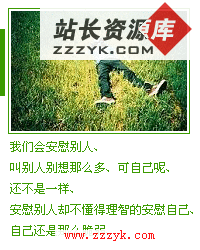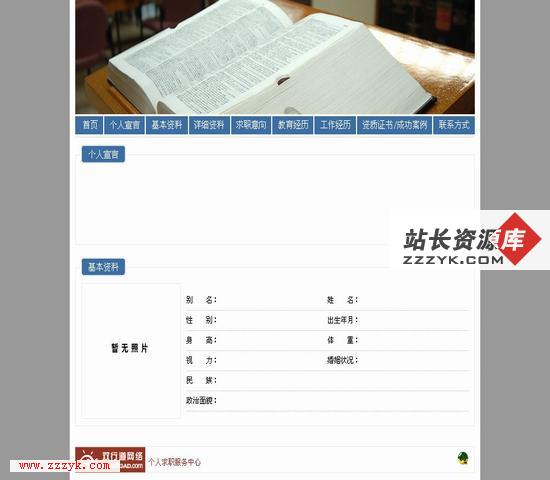ps头发染色教程
今天无意中发现了ps头发染色一款教程了,觉得这款染色过程简单并且 效果还不错,所以把它拿到我的网站与各位朋友一起分享哦。
效果图:
1、打开原图,按Ctrl+Shift+Alt+~ 调出通道选区,
新建一个图层,编辑-填充白色,按Ctrl+E合并图层;
把眼睛周围及头发边缘加深;
3、新建一个图层,前景色设置为 #A3111C,图层混合模式改为“颜色”,
用画笔工具给头发的高光部分染发;
4、新建一个图层,前景色设置为 #E0297D,图层混合模式改为“颜色”,用画笔工具给剩余的头发染发;
5、按Shift+Ctrl+E合并所有图层,按Ctrl+J复制图层,滤镜-模糊-径向模糊,数量10、模糊方法:旋转、品质:好;
6、按Ctrl+E合并图层,然后按Ctrl+J复制图层,滤镜-模糊-高斯模糊,半径为4像素;
图层混合模式改为:叠加;
完成图:
7、新建一个图层,选择适合的粉红色,选择柔边的画笔,设置需要的大小,加上腮红,调整适合的透明度;
补充:ps教程,Photoshop